Teclas de atalho essenciais no Eclipse
Publicação: | Tags: IDE
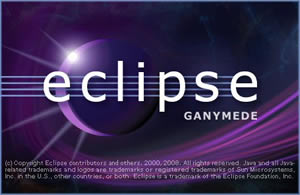
Essa dica é obrigatória para todo desenvolvedor não só para os que utilizam o Eclipse, mas para os que utilizam qualquer outra IDE, por que nós da área de programação em muitos casos vivemos trabalhando com muitas tarefas e não há coisa mais improdutiva do que programar em um IDE como se estivesse utilizando um simples bloco de notas (Digitando palavra por palavra), pior que isso utilizando com frequência os comandos de copiar e colar, que em muitas vezes geram possíveis bugs no sistema devido a falta de atenção do programador que copiou certo trecho de código e esqueceu de adaptá-lo. Além dessa atitude ser improdutiva, você deixa de utilizar 90% dos recursos presentes na sua IDE.
Abaixo seguem não todos, mas as principais teclas de atalho encontradas no Eclipse IDE:
CTRL + Espaço: Auto-completa uma palavra, é o comando mais utilizado pois através dele você pode conhecer todos os métodos, classes ou comandos presentes da linguagem configurada em seu Eclipse, além de exibir toda documentação deles (Isso é quando existe documentação em um método ou classe de terceiros).
CTRL + Shift + S: Salva todos os arquivos, é mais produtivo do que realizar o comando CTRL + S que salva somente um único arquivo por vez.
CTRL + Shift + O: Busca e inclui todos os imports que serão utilizados no seu código. É muito útil, pois evita agente pesquisar import por import de cada framework instalado no projeto.
CTRL + Shift + F: Essa dica é para os programadores preguiçosos ou desorganizados que não consegue identar o próprio código corretamente, esse comando formata todo seu código, respeitando todas as tabulações e espaços, tornando seu código limpo, organizado e compreensivo.
Alt + Shift + R: Para realizar esse comando primeiro selecione o nome de qualquer variável, método ou classe e depois realize o comando para renomear todas as ocorrências da classe, método ou variável que existir no projeto.
Alt – Shift + M: Extrai uma determinada porção de código selecionado para um novo método, ou seja, selecione um conjunto de linhas, realize este comando que irá surgir uma janela para configurar o nome do método e as regras desse método (private, public, protected), é muito útil, pois ele evita que dupliquemos códigos repetitivos.
Obs.: Esses comandos são os essenciais, existem muitos outros que não foram citados aqui, além do próprio Eclipse permitir a configuração de novos comandos, para fazer isso acesse o menu: Window -> Preferences -> General Keys.
Fonte: Blog da Caelum - As três principais teclas de atalho do Eclipse